
Desideri utilizzare un ID Apple o un indirizzo e-mail diverso per inviare e ricevere messaggi su iMessage? Fortunatamente, questo è abbastanza facile da fare su iPhone e iPad e tutto ciò di cui hai bisogno è un minuto o due del tuo tempo.
Il servizio iMessage di Apple è estremamente popolare tra gli utenti Apple, in quanto offre un modo gratuito e conveniente per inviare messaggi ad altri possessori di iPhone, iPad e Mac. Per impostazione predefinita, iMessage utilizza l’ID Apple collegato al tuo dispositivo iOS o iPadOS. I contatti che non hanno il tuo numero potranno inviare messaggi di testo a questo indirizzo email ID Apple. Tuttavia, se lo desideri, puoi utilizzare un account Apple completamente diverso da utilizzare con iMessage senza influire sugli altri dati dell’account collegati al tuo dispositivo.
La maggior parte degli utenti non dovrebbe apportare questa modifica e mantenere la configurazione di iMessage come è predefinita, ma comunque se sei interessato a farlo, puoi cambiare l’ID Apple per iMessage sia su iPhone che su iPad.
/p>
Come modificare l’ID Apple per iMessage su iPhone e iPad
Passare a un altro account Apple per iMessage è in realtà molto più semplice di quanto si possa pensare. Segui i passaggi seguenti per iniziare.
- Vai su”Impostazioni”dalla schermata iniziale del tuo iPhone o iPad.

- Nel menu delle impostazioni, scorri verso il basso e tocca”Messaggi”per modificare le impostazioni per iMessage.
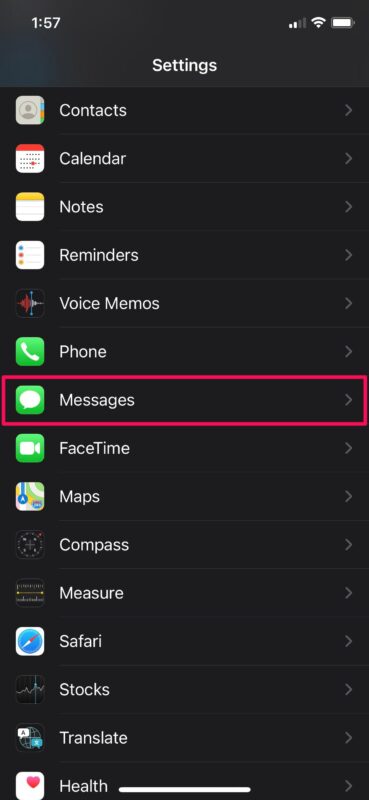
- Qui, tocca”Invia e ricevi”come mostrato nello screenshot qui sotto per procedere al passaggio successivo.
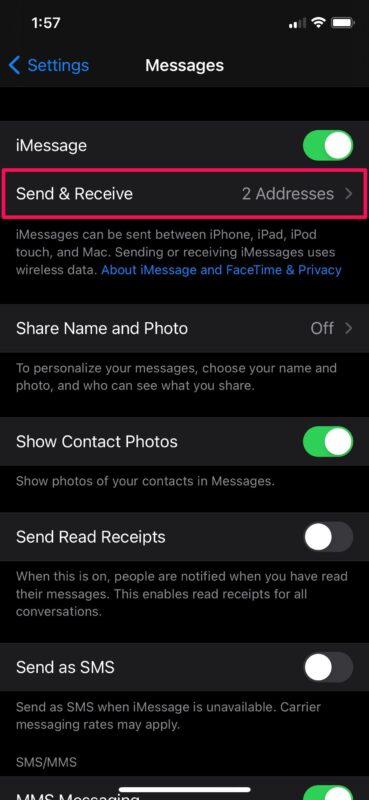
- Ora vedrai il numero di telefono e l’indirizzo email utilizzati per inviare e ricevere messaggi di testo su iMessage. Tocca il tuo ID Apple in basso per accedere a più opzioni.
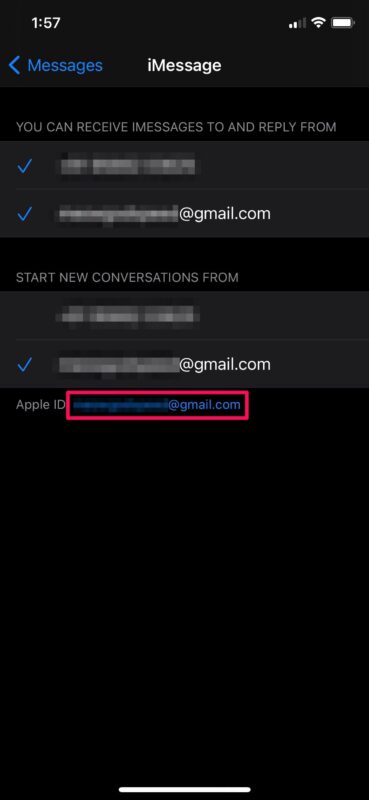
- Troverai l’opzione per uscire dal tuo account iMessage. Tocca”Esci”per continuare.
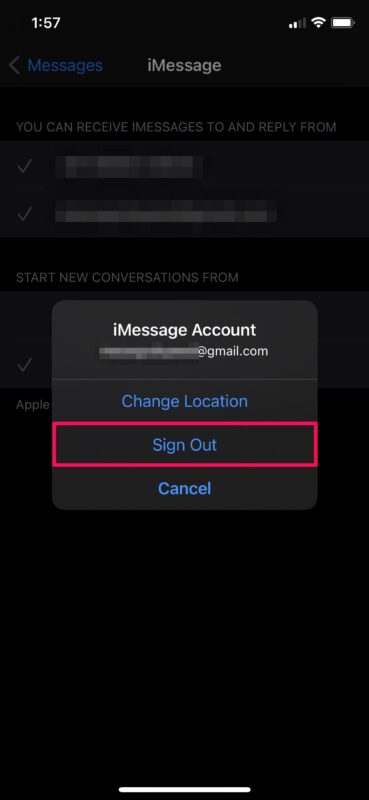
- Ora noterai che stai utilizzando solo il tuo numero di telefono per iMessage. Tocca”Usa il tuo ID Apple per iMessage”come mostrato qui.

- Ora ti verrà offerta la possibilità di accedere con l’ID Apple collegato al tuo dispositivo. Per utilizzare un account diverso, tocca”Usa un altro ID Apple”.
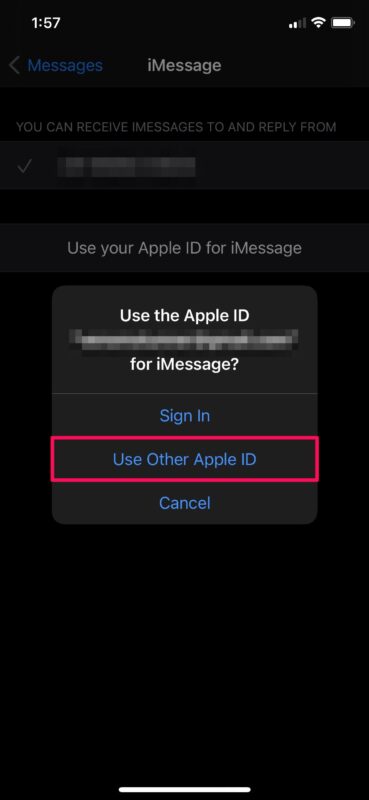
- Ora, inserisci l’indirizzo email e i dettagli della password per il tuo ID Apple alternativo e tocca”Accedi”.
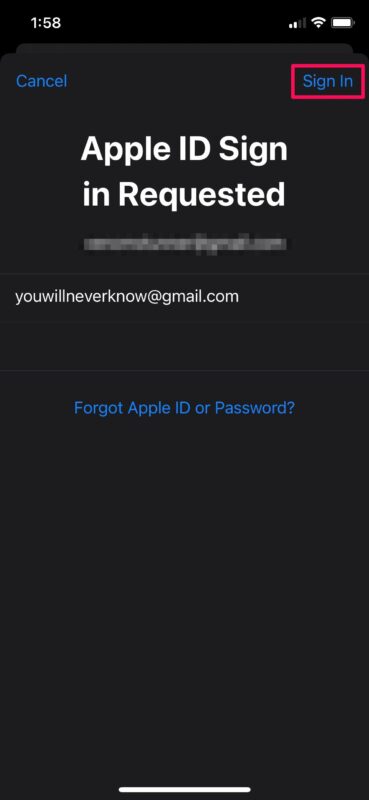
Ecco fatto. Sei riuscito ad accedere a iMessage con un altro account Apple.
D’ora in poi, puoi mantenere privato il tuo ID Apple effettivo mentre utilizzi un account diverso solo per iMessage. Nello stesso menu, puoi modificare gli indirizzi di invio e ricezione per iMessage. Puoi impostarlo in modo da smettere di usare il tuo numero di telefono per nuove conversazioni di iMessage e mantenere privati i tuoi dettagli.
Tuttavia, questa procedura presenta uno svantaggio: quando utilizzi un account Apple diverso per iMessage, non sarai in grado di utilizzare iCloud con iMessage, poiché l’indirizzo email di iCloud è quello collegato al tuo dispositivo. Di conseguenza, le tue conversazioni iMessage non verranno sincronizzate su tutti gli altri tuoi dispositivi Apple.
Ricorda che puoi anche eliminare un account iCloud da un iPhone o iPad e accedi semplicemente a un ID Apple completamente diverso, se lo desideri, ma ciò ovviamente influisce su tutte le altre sincronizzazioni di iCloud e ID Apple che utilizzano lo stesso ID Apple.
È meglio utilizzare sempre e solo lo stesso ID Apple per tutti i tuoi, ciò consente una sincronizzazione affidabile, backup dei dati e un utilizzo più semplice dei dispositivi.
Hai impostato iMessage per utilizzare un indirizzo diverso? L’hai impostato per motivi di privacy? In caso contrario, qual è il motivo per cui utilizzi un ID Apple diverso per iMessage? Condividi i tuoi preziosi pensieri ed esperienze nella sezione commenti in basso.

